Flash制作非常逼真的下雪视觉动画效果文档格式.docx
《Flash制作非常逼真的下雪视觉动画效果文档格式.docx》由会员分享,可在线阅读,更多相关《Flash制作非常逼真的下雪视觉动画效果文档格式.docx(9页珍藏版)》请在冰豆网上搜索。
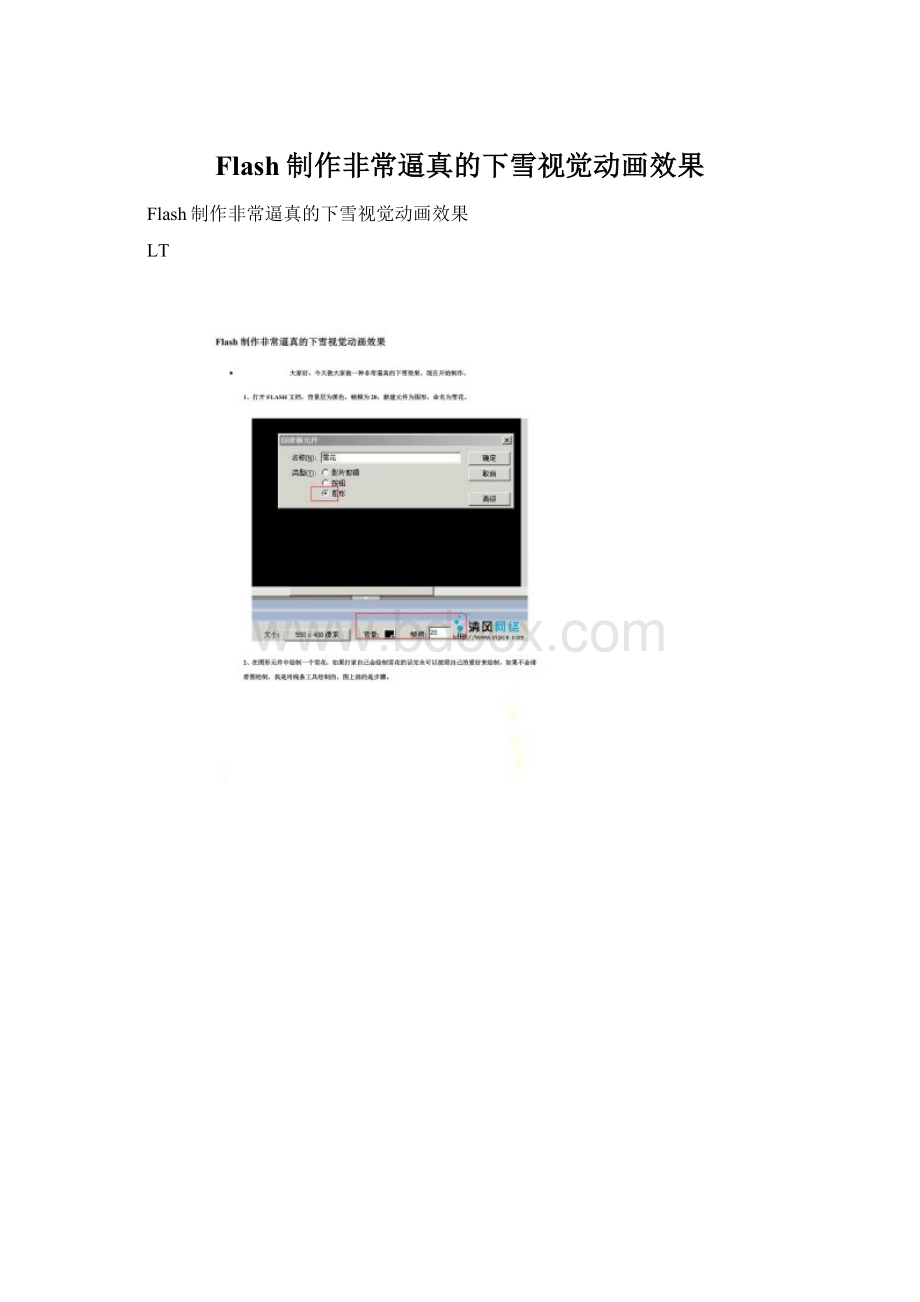
8、图层1第80帧处插入关键帧,图层2第80帧处插入帧,然后点住图层1第1帧把它拉到线条的最上面,注意当你点住图层圆的时候会出现一个中心圆一定要把中心圆放在线条的头上面。
9、点住图层1第80帧处,把雪花元件拉到线条的最下面,同样中心圆对准线条最下头。
10、点住图层1任意一帧,打开属性-补间为-动画-旋转-顺时钟-99次。
11、点住图层2,鼠标右键,属性改为引导层,然后点住图层1,鼠标右键,属性改为被引导。
12、做好以后,返回场景。
把下雪元件拖进来放到图层右上角,然后点击影片剪辑把实例名称改为mimang,然后点住下雪影片剪辑按鼠标右建选择链接-在为Actionscript导出(X)上面打勾。
13、图层一第3帧处插入帧,新建1图层命名为AS第一帧处插入空白关键帧打开动作面版写入代码:
i
=
1;
14、AS图层第2帧处插入空白关键帧打开动作面版写入代码:
duplicateMovieClip("
mimang"
i,
i);
∙setProperty(i,
_x,
random(600)+10);
setProperty(i,
_y,
random(350));
_alpha,
random(50)+50);
tint
random(40)+40;
eval(i)._xscale
tint;
eval(i)._yscale
i+1;
if
(i
==
150)
{
gotoAndPlay
(1);
}
15、点击AS图层第3帧打开动作写入代码;
gotoAndPlay
(2);
16、新建一图层为背景层,选择自己喜欢的下雪图片导入到舞台把宽-改为550,高-改为400,X-为0
Y-为0
这样呢就和舞台大小一致了。
好了整个下雪效果就做好了。
点击CTRL+ENTER看下效果吧